|
企业邮箱,福州企业邮箱,国外企业邮箱,企业邮局,263企业邮箱,电信企业邮箱,企业信箱,福建电信企业邮箱,福州企业邮局,福建企业邮局
福建福州企业邮局,福建福州企业邮箱,福州电信邮箱 |
|
◇ Eudora 邮箱设置方法
使用Eudora进行POP3收信和SMTP发信认证的设置
软件名称:Eudora
软件版本:5.1 |
| 1〕系统第一次使用此软件会首先弹出一个对话框“Email Account Setup”,点击 下一步; |
| 2〕“Account Settings”可以让用户选择一种得建立邮件帐号方式,这里我们选择建立一个新的youdomain.com邮箱帐号:“Create a brand new email account”,下一步 |
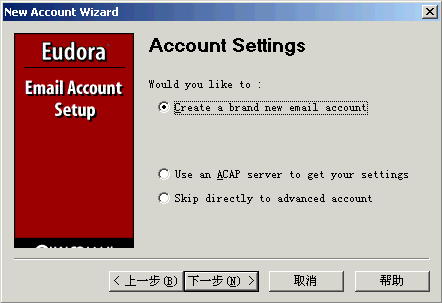
|
| 3〕“Personal Information”的“Your Name”为用户的姓名,此姓名会出现在用户寄出邮件的“发信人”一栏中,下一步; |
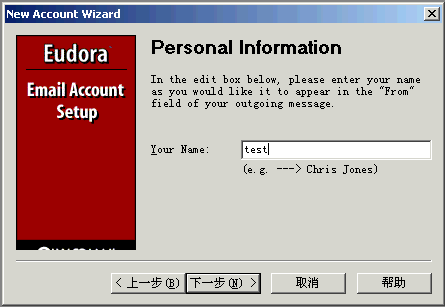
|
| 4〕“Email Address”输入你的youdomain.com的邮箱地址,下一步; |
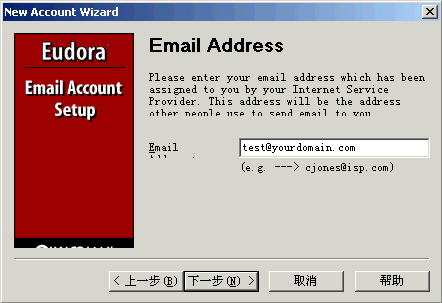
|
| 5〕“Login Name”中“Login”后面的地方填写你在youdomain.com的用户名(如tech),下一步; |
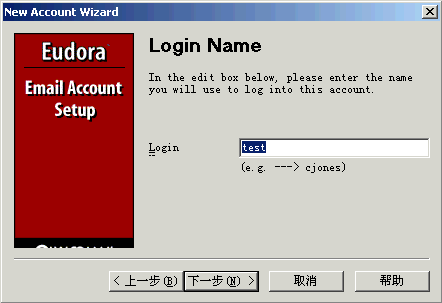
|
| 6〕“Incoming Email Server”就是POP3服务器,“yourdomain.com”或者“mail.yourdomain”,并且把“Please choose the type of server you are using. You can always change this later.”的服务器类型选为“POP” ,下一步; |
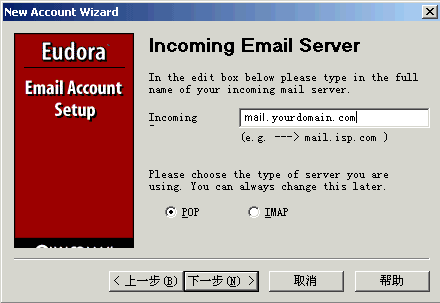
|
| 7〕“Outgoing Email Server”是SMTP服务器的设定:mail.yourdomain.com,并且把“Allow authentication”选择上,下一步; |
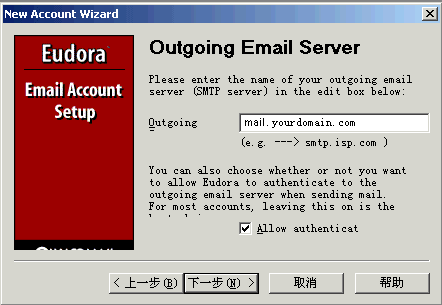
|
| 8〕如果用户已经在Eudora中设置了帐号,可以在菜单栏的“Tools”->“Options…”进行SMTP发送认证设定,同时也可以对此帐号的服务器等信息进行设置; |
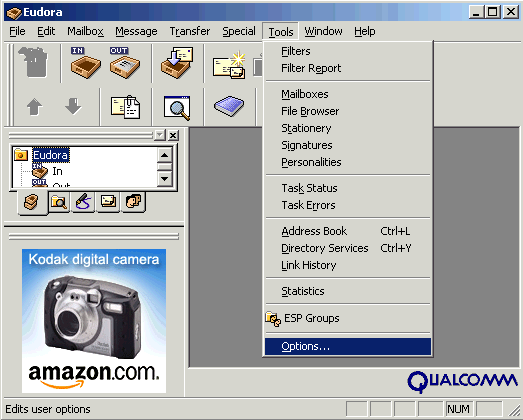
|
| 9〕“Options…”窗口的“Getting Started”可以配置“POP3服务器”、“SMTP服务器”和“用户名”; |
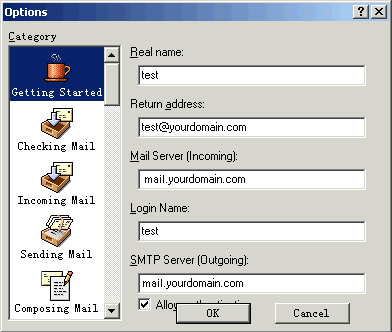
|
| 10〕 在同一窗口“Sending Mail”里,必须要确认把“Allow authentication”选上,SMTP发送认证才可以通过; |
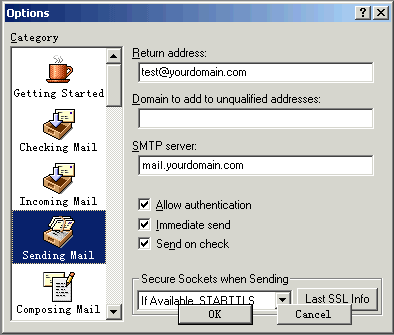
|
| 11〕 最后点击“OK”。 |
|









 865915566
865915566 865916677
865916677 865917788
865917788 865918899
865918899  闽公网安备 35010302000210号 ICP备案号:闽ICP备06016091号-8 书香WAP网站.mobi域名注册福州.mobi域名mobi查询FLASHFXP
闽公网安备 35010302000210号 ICP备案号:闽ICP备06016091号-8 书香WAP网站.mobi域名注册福州.mobi域名mobi查询FLASHFXP
